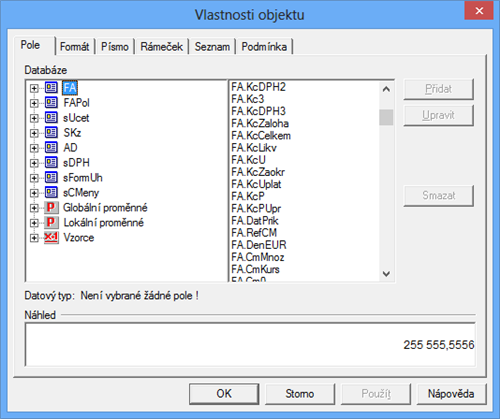
Na záložce Pole můžete vybrat, zda do návrhu tiskové sestavy bude vloženo databázové pole, proměnná nebo vzorec.
Dialogové okno obsahuje v levé části, v poli Databáze, popisné názvy jednotlivých polí uspořádané ve stromové struktuře a v pravé části pak jejich seznam. V seznamu jsou uvedeny názvy polí tak, jak jsou skutečně jednotlivá pole pojmenována v tabulce, resp. tak, jak jsou skutečně pojmenovány proměnné či vzorce.
Strom obsahuje databázové tabulky přístupné v sestavě, jejich jednotlivá pole, globální a lokální proměnné a vzorce. Pole lze vybrat jak ve stromu, tak v seznamu.
Ikony použité ve stromu v levé části na záložce Pole jsou následující:
 Databázová tabulka.
Databázová tabulka.
 Databázové pole. Název je stejný jako v databázi ekonomického systému POHODA.
Databázové pole. Název je stejný jako v databázi ekonomického systému POHODA.
 Databázové pole. Název je „pojmenováním“ pole databáze.
Databázové pole. Název je „pojmenováním“ pole databáze.
 Větve stromu Globální nebo Lokální proměnná.
Větve stromu Globální nebo Lokální proměnná.
 Proměnná. V seznamu v pravé části okna je před názvem proměnné uveden speciální znak #, např. #Uzivatel.
Proměnná. V seznamu v pravé části okna je před názvem proměnné uveden speciální znak #, např. #Uzivatel.
 Vzorec. V seznamu v pravé části okna je před názvem vzorce uveden speciální znak @, např. @KcCelkem.
Vzorec. V seznamu v pravé části okna je před názvem vzorce uveden speciální znak @, např. @KcCelkem.
 Vzorec obsahující součtovou funkci.
Vzorec obsahující součtovou funkci.
Když vyberete příslušné pole, je vždy pod stromovou strukturou uveden jeho datový typ. Není-li žádné pole vybráno, je za textem Datový typ tato skutečnost uvedena.
Návrhář sestav rozeznává následující datové typy:
- Celé číslo – pole obsahuje celé číslo bez desetinných míst.
- Reálné číslo – pole obsahuje obecné číslo.
- Datum – pole obsahuje datum.
- Text [délka] – pole obsahuje text. V hranatých závorkách je uvedena i maximální délka textu.
- Poznámka – pole obsahuje text, který může být „nekonečně“ dlouhý.
- Logická hodnota – pole obsahuje jednu ze dvou logických hodnot ANO, nebo NE.
- Seznam – pole obsahuje seznam. Blíže viz záložka Seznam.
- Proměnná – pole obsahuje lokální proměnnou. Viz dále v tomto textu.
- Vzorec – pole obsahuje vzorec. Blíže viz záložka Vzorec.
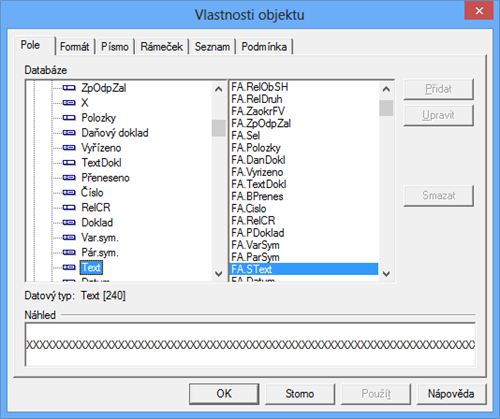
Prostřednictvím databázových polí jsou hodnoty uložené v ekonomickém systému POHODA provázány s tiskovými sestavami.
Počet databázových tabulek závisí na typu sestavy. Např. soupisky obsahují většinou jednu tabulku, doklady více tabulek. V každé z tabulek se nachází několik polí, které mohou být různých datových typů. V těchto polích jsou uloženy hodnoty, které byly zadány v ekonomickém systému POHODA. Tyto hodnoty můžete v sestavě vytisknout pouze tehdy, pokud vložíte databázové pole do návrhu sestavy.
V návrhu sestav rovněž můžete využít tzv. globální a lokální proměnné.
Globální proměnné, kterých je několik desítek, jsou pevně definovány společně pro všechny tiskové sestavy a obsahují údaje definované v agendě Účetní jednotky, Globální nastavení a Uživatelské nastavení, např. o datu tisku, uživateli programu, účetní jednotce (firmě) a jiné.
Speciální proměnné, nastavované pro konkrétní tiskovou sestavu ekonomickým systémem POHODA, se nazývají lokální proměnné. Nastavují se obvykle v dialogovém okně Tisk (povel Soubor/Tiskové sestavy v ekonomickém systému POHODA) v jeho levé části.
Vzorce slouží pro různé výpočty v rámci tiskové sestavy. Vzorcům bude věnována náležitá pozornost u popisu záložky Vzorec.
V seznamu mají názvy polí z databázových tabulek nejprve uveden název tabulky a za tečkou je uveden jejich skutečný název. Globální i lokální proměnné mají navíc před názvem uveden znak #, vzorce znak @.
Databázové tabulky, jejich pole a globální proměnné nelze v této verzi programu REPORT Designer přidávat, upravovat a ani mazat. Oproti tomu lze výše uvedené operace aplikovat na lokální proměnné a vzorce prostřednictvím stejnojmenných tlačítek v pravé části dialogového okna na záložce Pole. Jsou to tlačítka:
Přidat
Přidávat, upravovat a mazat je možné pouze pole typu vzorec.
Chcete-li do tiskové sestavy přidat vzorec, nastavte se ve stromové struktuře na pole vzorec a stiskněte tlačítko Přidat. Objeví se dialogové okno Definice vzorce, které je popsáno níže u záložky Vzorec. V tomto okně příslušný vzorec nadefinujete a potvrdíte tlačítkem OK. Nyní již můžete vzorec umístit do návrhu tiskové sestavy.
Pokud do sestavy vložíte pole typu vzorec, při tisku sestavy se vzorec vyhodnotí a výsledná hodnota bude vytištěna. Tato hodnota může být nejrůznějších datových typů, a proto lze vzorec formátovat nejrůznějším způsobem. Bližší informace o formátování naleznete u záložky Formát.
V této verzi aplikace REPORT Designer lze zatím pouze přidat lokální proměnnou. Její hodnotu není možné nastavit ani měnit.
Upravit
Prostřednictvím tlačítka Upravit můžete změnit definici vzorce. Ve stromové struktuře nebo v seznamu se nastavíte na příslušný vzorec a stisknete tlačítko Upravit.
U lokálních proměnných je možné upravit pouze Název proměnné.
Smazat
Lokální proměnnou či vzorec můžete rovněž z návrhu tiskové sestavy vymazat. Nejprve se v seznamu či stromové struktuře nastavíte na příslušné pole a poté stisknete tlačítko Smazat.

Protože vymazáním pole mohou v sestavě vzniknout neznámé položky, které neumí REPORT Designer interpretovat (viz Stavový řádek v kapitole Povely nabídek), objeví se dialogové okno, ve kterém musíte svoji volbu potvrdit.